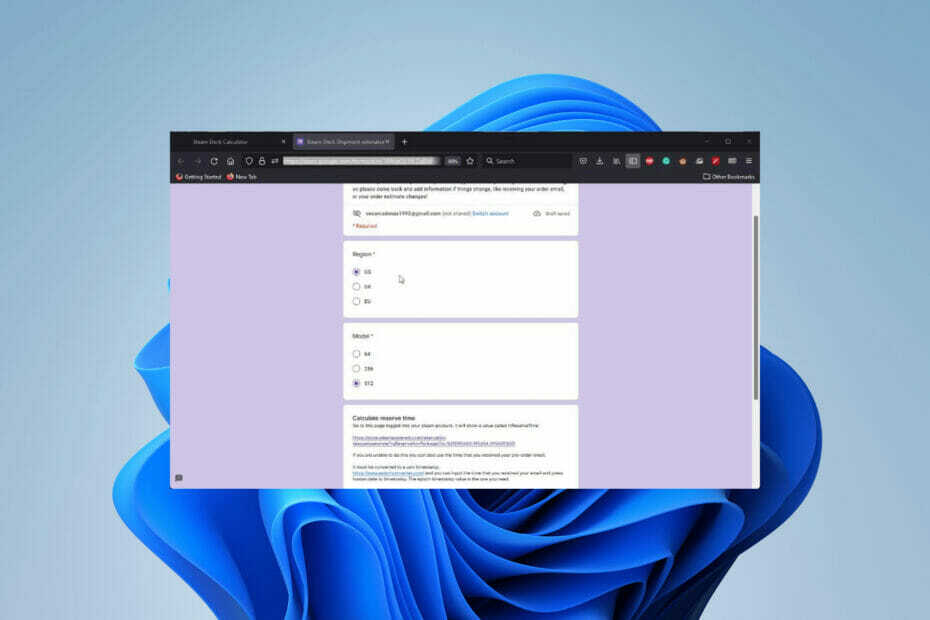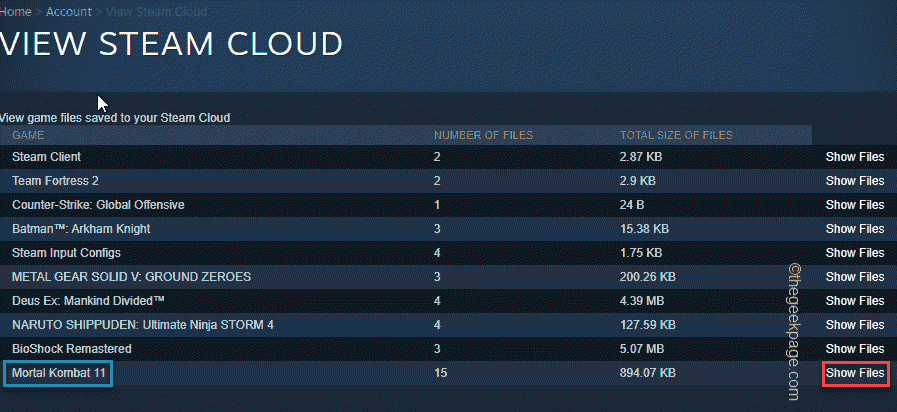- Многие пользователи сообщают, что столкнулись с Подключение к Интернету отсутствует ошибка при использовании Steam.
- Хотя это не очень серьезная проблема, это может быть неприятно при попытке играть в онлайн-игры.
- Однако эту ситуацию легко исправить, и мы собираемся показать вам, как вы можете это сделать.

ИксУСТАНОВИТЕ, НАЖИМАЯ НА СКАЧАТЬ ФАЙЛ
Это программное обеспечение будет поддерживать ваши драйверы в рабочем состоянии, тем самым защищая вас от распространенных компьютерных ошибок и сбоев оборудования. Проверьте все свои драйверы прямо сейчас, выполнив 3 простых шага:
- Скачать DriverFix (проверенный загружаемый файл).
- Нажмите Начать сканирование чтобы найти все проблемные драйверы.
- Нажмите Обновите драйверы чтобы получить новые версии и избежать сбоев в работе системы.
- DriverFix был загружен пользователем 0 читателей в этом месяце.
На самом деле нет необходимости много говорить о Steam, так как мы почти уверены, что почти все хотя бы раз слышали о популярной игровой платформе.
С более чем 120 миллионами активных пользователей Steam на сегодняшний день является самой используемой и широко известной платформой в своем роде, полностью уничтожая конкурентов, таких как Epic Games Store или Good Old Games.
Но это не обязательно означает, что в нем нет ошибок или других ошибок, которые возникают в самый неподходящий момент и могут вызвать действительно большие головные боли.
Многие игры, в которые пользователи активно играют в Steam, находятся в сети или требуют подключения к Интернету, поэтому ошибки в этой области могут быть очень неприятными.
Вы попали в нужное место, так как мы можем помочь вам в таких ситуациях, как:
- Steam должен быть в сети для обновления на Windows 10/11
- Не удалось подключиться к сетевой ошибке Steam
- Steam не выходит в сеть/зависает в автономном режиме
Теперь давайте перейдем к тому, почему мы действительно здесь, и исправим этот Steam. подключение к Интернету отсутствует ошибку вместе, так что вы можете вернуться к игре с друзьями.
Как я могу исправить ошибку «Нет подключения к Интернету» для Steam?
1. Устранение неполадок с подключением к Интернету
- Проверьте, если ваш подключение к сети работает
- Начать сначала ваш маршрутизатор (убедитесь, что вы отключили шнур питания и оставили его выключенным на 30 секунд)
- Щелкните правой кнопкой мышизначок сети на панели задач и выберитеРешение проблем
- ОткройтеКомандная строкаи введите следующие команды (одну за другой):
ipconfig/релизipconfig/всеipconfig/flushdnsipconfig/обновитьnetsh сброс винсока
- Попробуйте запустить Пар очередной раз
2. Обновите сетевой драйвер
- нажмитеОкнаключ, поиск Диспетчер устройств и нажмите Открыть.

- Расширять Сетевые адаптеры, щелкните правой кнопкой мыши тот, который вы используете, и выберите Обновить драйвер.

- Выбирать Автоматический поиск драйверов.

Хотели бы вы также иметь возможность наслаждаться качественной игрой, не беспокоясь постоянно о каких-либо сбоях, задержках или зависаниях, легко поддерживая все драйверы в актуальном состоянии и без ошибок?
Это правда, что иногда ручную проверку сложно выполнить, поэтому мы рекомендуем использовать автоматизированного помощника, который будет ежедневно сканировать свежие версии драйверов.
Если вы новичок, вам не о чем беспокоиться! DriverFix умный, простой, привлекательный, а его пользовательский интерфейс был создан, чтобы сделать вашу жизнь проще.
⇒Получить DriverFix
3. Запустите Steam от имени администратора
- Найдите свойПарпапка установки.

- Щелкните правой кнопкой мыши исполняемый файл Steam и выберитеХарактеристики.

- Нажми наСовместимостьвкладку и поставьте галочку напротивЗапустите эту программу от имени администратора.

- нажмитеПрименятькнопку и закрыть окно.

Изучив это руководство, вы окажетесь на один шаг ближе к восстановлению правильных интернет-функций Steam.
После этого вы сможете снова наслаждаться любимыми играми не в одиночку, а с друзьями и остальными пользователями по всему миру.
Приведенные выше решения должны исправить Подключение к Интернету отсутствует ошибка для Steam без особых усилий.
Сообщите нам в разделе комментариев ниже, какой метод лучше всего сработал для вас и насколько легко было его применить.
 Все еще есть проблемы?Исправьте их с помощью этого инструмента:
Все еще есть проблемы?Исправьте их с помощью этого инструмента:
- Загрузите этот инструмент для восстановления ПК получил рейтинг «Отлично» на TrustPilot.com (загрузка начинается на этой странице).
- Нажмите Начать сканирование чтобы найти проблемы Windows, которые могут вызывать проблемы с ПК.
- Нажмите Починить все для устранения проблем с запатентованными технологиями (Эксклюзивная скидка для наших читателей).
Restoro был скачан пользователем 0 читателей в этом месяце.